TouchGraph Google Browser
TouchGraph Google Browser
Крупные современные интернет-поисковики не торопятся внедрять на своих страницах визуальные технологии. Причин этому много – от здорового консерватизма до возможных проблем с совместимостью: практически все современные проекты визуализации построены на технологии Java или Flash. Однако это не значит, что эксперименты с интерфейсом поиска – это удел стартапов и малоизвестных поисковых машин. Сейчас можно найти ряд проектов сторонних разработчиков, предлагающих собственные интерфейсы для популярных поисковиков и онлайновых справочников. Примерами таких продуктов могут служить сервисы компании TouchGraph.
Упомянутые приложения состоят из трех инструментов, визуализирующих результаты поиска на Google, Amazon и Facebook. Возможности этих инструментов, равно как и их интерфейсы, очень похожи – по большому счету, отличаются только источники данных для анализа. Построены эти приложения на технологии Java и соответственно требуют наличия на компьютере Java-машины.
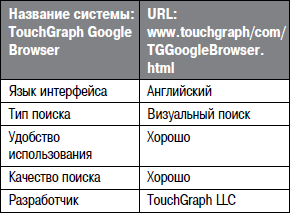
Поскольку возможности предлагаемых приложений близки, мы остановимся только на одном из них – TouchGraph Google Browser. Рабочее пространство этого апплета разделено на несколько зон и содержит любопытный набор инструментов. Большая часть окна приложения отведена зоне просмотра результатов поиска. Боковая панель содержит фильтры и окно информации о найденных сайтах.
Отправив поисковый запрос, пользователь может просмотреть его результаты в виде цветной графической схемы (рис. 4.4). С помощью панели инструментов TouchGraph пользователь может редактировать и перестраивать карту, выводя на нее значки или URL-адреса сайтов, выбирая количество отображаемых кластеров, задавая их цвета и расстояние между узлами. Перестраивать карту можно и вручную, перетаскивая мышью нужные узлы. Дополнительные инструменты сортировки доступны в контекстном меню, которое можно вызвать для любого элемента карты. С их помощью можно развернуть кластер для просмотра вложенных элементов, оставить на карте только выделенный кластер или же просто открыть связанный с выделенным узлом карты веб-сайт. При выборе конкретного сайта на соответствующей панели выводится краткая информация о нем.
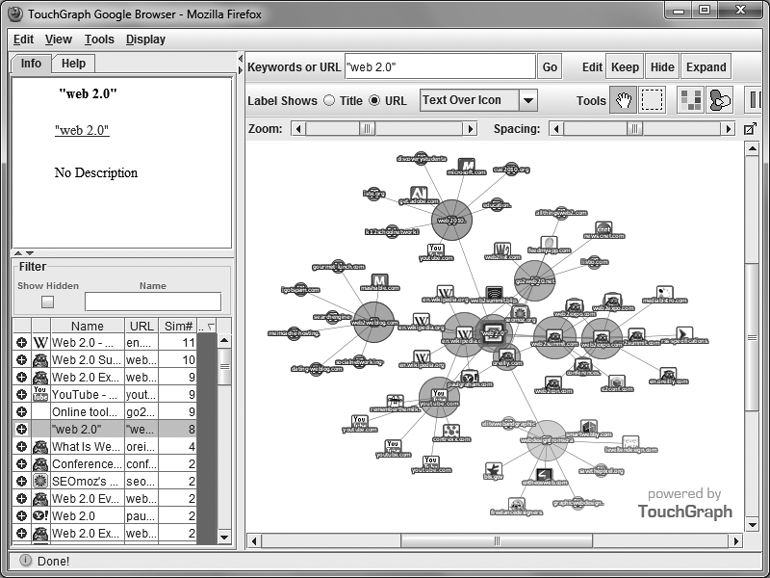
Рис. 4.4. Поисковая визуальная система TouchGraph Google Browser
Боковая панель фильтров содержит полный список всех найденных сайтов – как отображенных на карте, так и скрытых, например, из-за выбранного пользователем масштабе изображения. Этот список можно сортировать по различным признакам: названию сайта, адресу. Кроме того, ссылки можно сгруппировать по кластерам. Такой фильтр запускается с помощью кнопок в крайней левой колонке списка – щелкая на них можно вывести отмеченную ссылку ближе к центру карты или же, наоборот, удалить ее из результатов поиска.
Более 800 000 книг и аудиокниг! 📚
Получи 2 месяца Литрес Подписки в подарок и наслаждайся неограниченным чтением
ПОЛУЧИТЬ ПОДАРОКДанный текст является ознакомительным фрагментом.
Читайте также
5. Первые шаги с Tor - пакет Tor Browser
5. Первые шаги с Tor - пакет Tor Browser Наиболее простым и удобным для начинающих пользователей системы Tor является использование портативной анонимизирующей сборки Tor Browser.Вообще говоря, есть две версии Tor Browser: Tor Browser Bundle for Windows with Firefox (version 1.3.26, 16 MB) и Tor IM Browser Bundle for Windows with Firefox and
Google Поисковик Google заслуженно считается мировым лидером современного интернет-поиска. Основанная в 1998 году компания Google по сей день остается среди ведущих законодателей мод в сфере интернет-поиска и веб-сервисов. Разработчики Google всегда отличались повышенным вниманием
Maxthon Browser
Maxthon Browser Браузер Maxthon (http://www.maxthon.com) – отдельная версия надстройки MyIE, в которой сохранены все возможности этой программы, а некоторые из них разработаны даже лучше. Для работы с программой Maxthon ее нужно установить на жесткий диск. ПРИМЕЧАНИЕ Технически данный браузер –
Google+
Google+ Как известно, у любой старухи имеется проруха, а у быстроногого Ахилла – как минимум одна фатально уязвимая пятка. Точно такой же пяткопрорухой для крупнейшего поисковика и почти что Черного Властелина всея Интернета долгое время оставались «социальные» сервисы и
Browser Preview (Предварительный просмотр в браузере)
Browser Preview (Предварительный просмотр в браузере) Первый фильтр-помощник веб-мастера – это Browser Preview (Предварительный просмотр в браузере). Он покажет, как изображение будет выглядеть в браузере при разной степени сжатия и при просмотре на различных мониторах.В окне настроек
Использование Material/Map Browser (Окно выбора материалов и карт)
Использование Material/Map Browser (Окно выбора материалов и карт) Окно диалога Material/Map Browser (Окно выбора материалов и карт) (рис. 3.3), предназначенное для просмотра и выбора материалов и текстурных карт, открывается в трех случаях:• при выборе нового материала или текстурной карты;•
Avant Browser
Avant Browser Производитель: Avant Force (http://www.avantbrowser.com).Статус: бесплатная.Ссылка для скачивания: http://www.avantbrowser.com/download.html.Размер дистрибутива: 1,8 Мбайт.Браузер Avant Browser позволяет более рационально использовать Интернет. Он имеет много дополнительных возможностей, связанных как с
2.5.1. Интерфейс Report Browser
2.5.1. Интерфейс Report Browser Для генерации отчетов в ERwin имеется эффективный и простой в использовании инструмент - Report Browser. Он позволяет выполнять предопределенные отчеты (объединенные по типам), сохранять результаты их выполнения, создавать собственные отчеты, печатать и
Google I/O: новый Android, Google TV и машинное обучение Андрей Письменный
Google I/O: новый Android, Google TV и машинное обучение Андрей Письменный Опубликовано 21 мая 2010 года Несмотря на то, что первый день конференции I/O, проводимой компанией Google для разработчиков, принёс много интересных анонсов, во второй, заключительный её день,
NetFront Browser 4.0: смена приоритетов Андрей Крупин
NetFront Browser 4.0: смена приоритетов Андрей Крупин Прошедший 2009 год, богатый событиями на рынке программного обеспечения, многим запомнился гонкой производительности браузеров для настольных платформ. В наступившем году состязание за звание лидера, несомненно, продолжится,
Google Адрес: www.google.com.Описание. Лучшая в мире система поиска в Интернете. Ведет поиск быстро и очень качественно. Позволяет искать и текстовую информацию, и изображения. Есть параметр Искать в русском интернете, который оставляет на странице поиска только ссылки на
Google устанавливает торговые автоматы для продажи приложений из Google Play Николай Маслухин
Google устанавливает торговые автоматы для продажи приложений из Google Play Николай Маслухин Опубликовано 04 октября 2013 Популярность торговых автоматов в Японии широко известна, и купить в них можно многое — от жевательной резинки до бытовой
В магазине Google Play появились смартфоны Samsung Galaxy S4 и HTC One в версии Google Edition Николай Маслухин
В магазине Google Play появились смартфоны Samsung Galaxy S4 и HTC One в версии Google Edition Николай Маслухин Опубликовано 27 июня 2013 Сегодня ночью в американском Google Play стали доступны два наиболее интересных и мощных Android-cмартфона: HTC One и Samsung Galaxy S4. Оба телефона лишись
Почему Google не показала новый Android и другие разочарования Google I/O 2013 Николай Маслухин
Почему Google не показала новый Android и другие разочарования Google I/O 2013 Николай Маслухин Опубликовано 21 мая 2013 В прошлом году на конференции Google I/O 2012 было жарко. Среди новинок, о которых говорили со сцены, были Nexus7, Project Glass, Android 4.1, Google Now и
Без Google Reader: чем заменить незаменимый сервис Google, что теперь делать и кто в этом виноват Олег Парамонов
Без Google Reader: чем заменить незаменимый сервис Google, что теперь делать и кто в этом виноват Олег Парамонов Опубликовано 15 марта 2013 Компания Google объявила, что планирует закрыть RSS-агрегатор Google Reader. Это катастрофа, и не только для тех, кто пользовался
Проект Google Houses: городские скворечники в виде меток Google Maps Николай Маслухин
Проект Google Houses: городские скворечники в виде меток Google Maps Николай Маслухин Опубликовано 07 февраля 2013 Одна из самых узнаваемых интернет-иконок – красная капля-указатель сервиса Google Maps – возможно, станет символизировать единую сеть городских